电脑如何用u盘重装系统win10
- 分类:Win10 教程 回答于: 2022年03月02日 11:48:00
一般想要给电脑重装win10系统的话,通用的方法就是借助u盘重装,无论是否能进系统都适用.有网友想了解具体如何用u盘重装系统win10,下面就教下大家电脑使用u盘重装系统win10教程.
u盘重装系统win10
工具/原料
系统版本:windows10
品牌型号:台式机/笔记本电脑
制作工具:一个大于8G内存的空白u盘
软件版本:魔法猪系统重装大师V1940
方法步骤
1、当电脑重装win10系统时,首先我们在桌面上打开软件,插入一个8g以上的空白u盘,选择u盘重装系统模式点击开始制作启动盘。
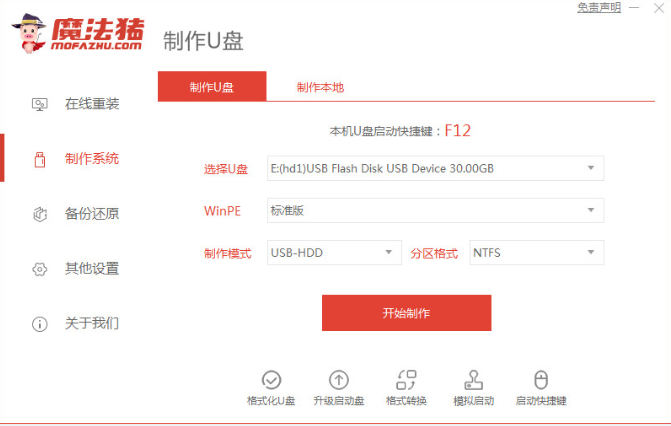
2、然后选择需要安装的win10系统,点击开始制作u盘启动盘。
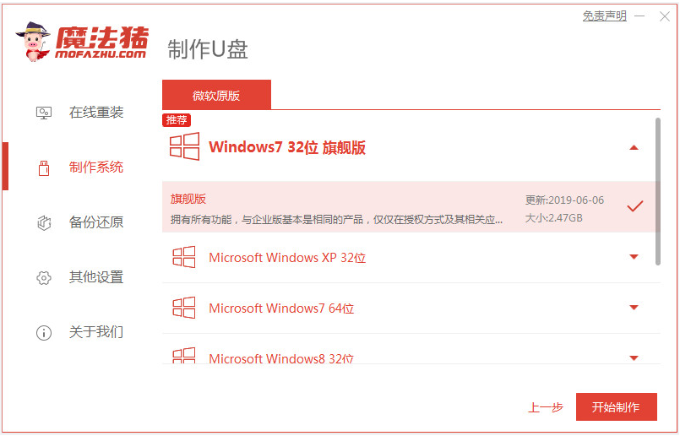
3、等待制作u盘启动盘成功后,可先预览需要安装的电脑主板的启动热键,然后再拔除u盘退出。
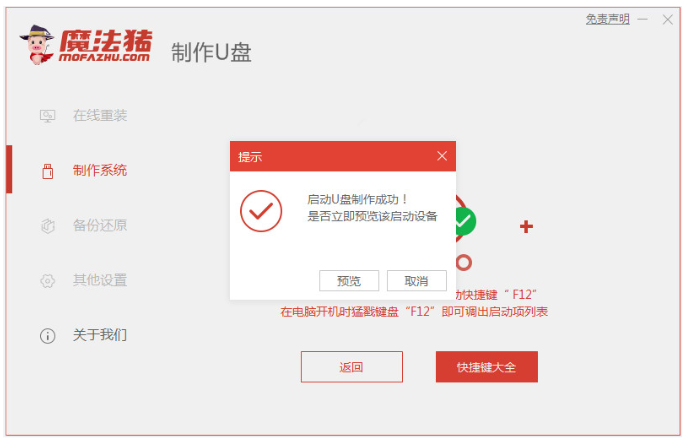
4、插入启动盘进电脑中,开机不断按启动热键进启动界面,选择u盘启动项回车确定进入到pe选择界面,选择第一项pe系统回车进入。然后在pe系统桌面上打开魔法猪装机工具,然后选择win10系统安装到系统盘c盘。
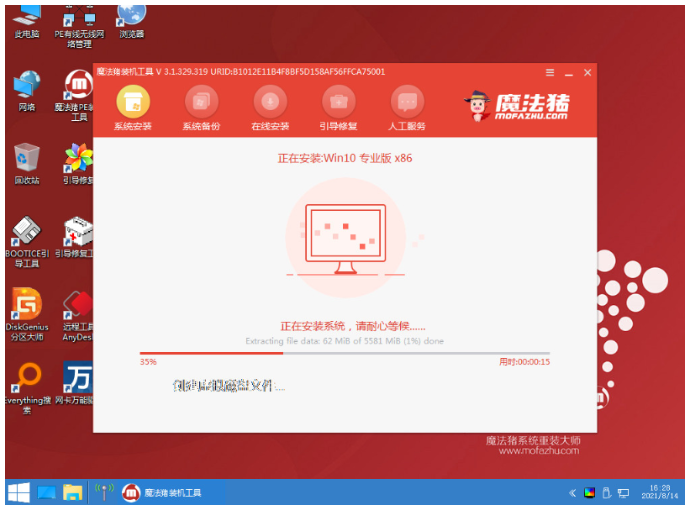
5、安装完成后,选择立即重启电脑。
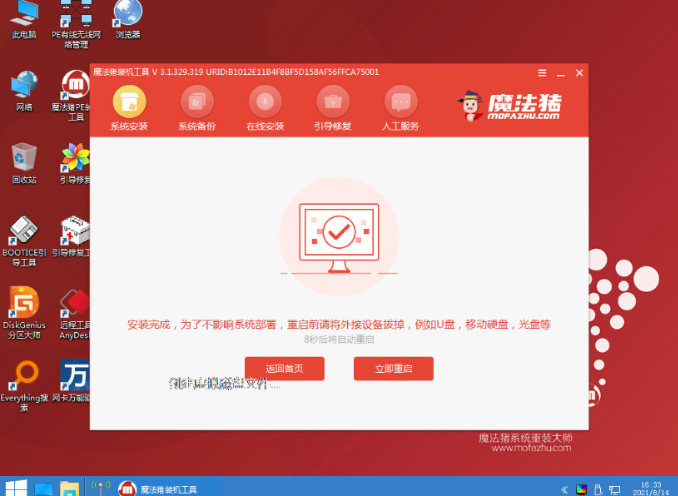
6、期间可能会重启多次,等待进入到win10系统桌面即表示u盘重装系统win10完成。
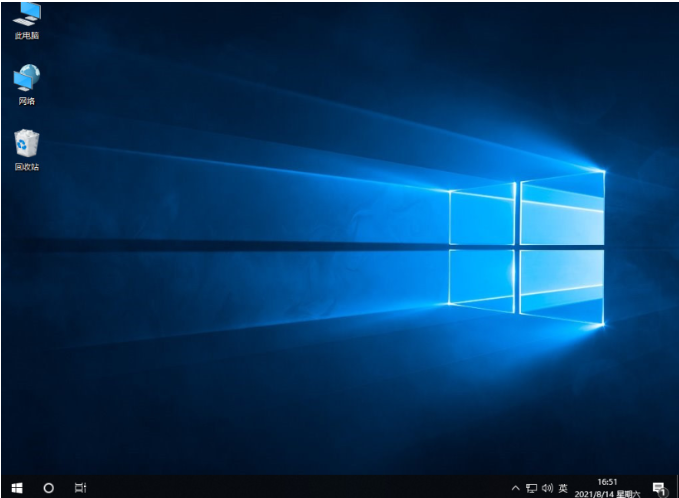
注意事项
1.打开软件时需要关闭桌面的安全软件,避免拦截影响重装
2.重装前桌面的重要文件记得备份
总结
当电脑重装win10系统时,首先我们在桌面上打开软件,插入一个8g以上的空白u盘,选择u盘重装系统模式点击开始制作启动盘。
然后选择需要安装的win10系统,点击开始制作u盘启动盘。
等待制作u盘启动盘成功后,可先预览需要安装的电脑主板的启动热键,然后再拔除u盘退出。
插入启动盘进电脑中,开机不断按启动热键进启动界面,选择u盘启动项回车确定进入到pe选择界面,选择第一项pe系统回车进入。然后在pe系统桌面上打开魔法猪装机工具,然后选择win10系统安装到系统盘c盘。
安装完成后,选择立即重启电脑。
期间可能会重启多次,等待进入到win10系统桌面即表示u盘重装系统win10完成。
这就是如何用u盘重装系统的方法所在,希望可以帮助到大家。
 有用
26
有用
26


 小白系统
小白系统


 1000
1000 1000
1000 1000
1000 1000
1000 1000
1000 1000
1000 1000
1000 1000
1000 1000
1000 1000
1000猜您喜欢
- 【精美壁纸】Win10系统专属高清壁纸大..2023/10/25
- win10驱动下载及安装指南2023/11/04
- Win10笔记本重装系统教程2023/11/25
- Win10相较于Win8的优势与不同..2023/12/31
- 戴尔电脑重装系统步骤Win10详解:专业方..2024/06/17
- win10显卡驱动安装失败,如何解决?..2023/10/31
相关推荐
- 小白必看:电脑怎么还原系统的详细步骤..2024/10/13
- 只需要几步就能搞定 win10 硬盘安装图..2021/04/09
- 如何使用360重装系统win102022/09/14
- win10官方下载,安全稳定的操作系统下载..2023/10/25
- Win10主题:个性化你的桌面2023/12/21
- 小编教你电脑怎么还原系统..2018/11/13














 关注微信公众号
关注微信公众号



